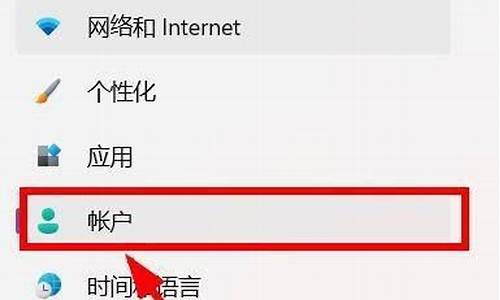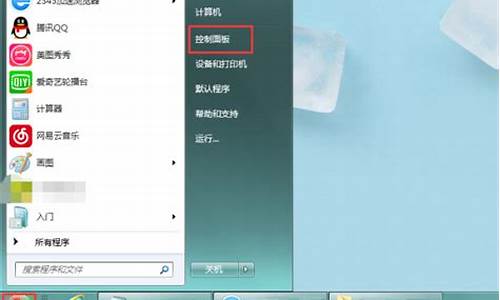系统错误自动重启-电脑系统失败自动重启关了没事吧
1.电脑正常关机后,却不知什么时候自动开启了,但显示器没工作,只有主机开启,怎么回事?
2.我的电脑无缘无故就自动关机,然后电脑就自动重启,提示说什么WINDOWS未能正常关闭,这到底是什么原因?
3.电脑开机没有进入系统就自动重启,关了一断时间又能正常启动是怎么回事?搞的现在都不敢长时间用电脑,
4.为什么我的电脑老是自动重启?
5.电脑没办法关机,关了之后会自动重启。
电脑正常关机后,却不知什么时候自动开启了,但显示器没工作,只有主机开启,怎么回事?
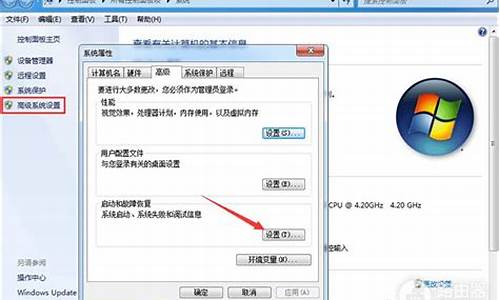
什么是BIOS?
电脑开机时启动 BIOS,即微机的基本输入输出系统(Basic Input-Output System),是集成在主板上的一个ROM芯片,其中保存有微机系统 最重要的基本输入/输出程序、系统信息设置、开机上电自检程序和系统启动自举程序。在主板上可以看到BIOS ROM芯片。一块主板性能的优越与否,很大程度上取决于主板上的BIOS管理功能是否先进。
如果您不了解BIOS的英文术语,请查阅:BIOS常见术语中英文对照表
下文介绍关于BIOS的几个概念:BIOS中断例程;POST上电自检;系统CMOS设置。
一、BIOS中断例程
即BIOS中断服务程序。它是微机系统软、硬件之间的一个可编程接口,用于程序软件功能与微机硬件实现的衍接。 DOS/Windows操作系统对软、硬盘、光驱与键盘、显示器等设备的管理均建立在系统BIOS的基础上。程序员也可以通过 对INT 5、INT 13等中断的访问直接调用BIOS中断例程。
二、BIOS系统设置程序
微机部件配置信息是放在一块可读写的CMOS RAM芯片中的,它保存系统CPU、软硬盘驱动器、显示器、键盘等部件的信息。 关机后,系统通过一块后备电池向CMOS供电以保持其中的信息。如果CMOS中关于微机的配置信息不正确,会导致系统性能降低、零部件不能识别,并由此引发一系统的软硬件故障。在BIOS ROM芯片中装有一个程序称为"系统设置程序",就是用来 设置CMOS RAM中的参数的。这个程序一般在开机时按下一个或一组键即可进入,它提供了良好的界面供用户使用。这个设置 CMOS参数的过程,习惯上也称为"BIOS设置"。新购的微机或新增了部件的微机,都需进行BIOS设置。
三、POST上电自检
微机接通电源后,系统将有一个对内部各个设备进行检查的过程,这是由一个通常称为POST(Power On Self Test, 上电自检)的程序来完成的。这也是BIOS的一个功能。完整的POST自检将包括CPU、640K基本内存、1M以上的扩展内存、ROM、主板、 CMOS存贮器、串并口、显示卡、软硬盘子系统及键盘测试。自检发现问题时,系统将给出提示信息或鸣笛警告。
四、BIOS系统启动自举程序
在完成POST自检后,ROM BIOS将按照系统CMOS设置中的启动顺序搜寻软硬盘驱动器及CDROM、网络服务器等有效的启动驱动器 ,读入操作系统引导记录,然后将系统控制权交给引导记录,由引导记录完成系统的启动。
Optiplex台式机系列:
如何进入BIOS
1. 打开或重新启动计算机;
2. 看到DELL图标时,立即按"F2"键进入"系统设置(BIOS)";
恢复BIOS原始功能
在BIOS界面下,分别按"Caps Lock(大写锁定)、Num Lock(数码锁定)和Scroll Lock(滚动锁定)"键,点亮键盘上的"Caps Lock(大写锁定)、Num Lock(数码锁定)和Scroll Lock(滚动锁定)"三个灯,然后再分别按下面的3组组合键:
Alt+E -- 清除(释放)中断,下次启动重新分配。在按完此组合键之后将能听到一声清脆的"Bi-"声。
Alt+F -- 恢复出厂设置。在按完此组合键之后将能听到一声清脆的"Bi-"声。
Alt+B -- 重新启动。
清除Password方法一: 出现密码输入框后,输入密码后同时按下Ctrl键与Enter键。
清除PassWord方法二: 利用MB上的PSWD跳线,拔除后启动系统,在BIOS中设置密码为空,关闭系统,重新插回PSWD跳线。
Dimension系列台式机:
如何进入BIOS
1. 打开或重新启动计算机;
2. 看到DELL图标时,立即按"F2"键进入"系统设置(BIOS)";
恢复BIOS原始功能
在BIOS界面下, 分别按"Caps Lock(大写锁定)、Num Lock(数码锁定)和Scroll Lock(滚动锁定)"键,点亮键盘上的"Caps Lock(大写锁定)、Num Lock(数码锁定)和Scroll Lock(滚动锁定)"三个灯,然后再分别按下面的3组组合键:
Alt+E -- 清除(释放)中断,下次启动重新分配。在按完此组合键之后将能听到一声清脆的"Bi-"声。
Alt+F -- 恢复出厂设置。在按完此组合键之后将能听到一声清脆的"Bi-"声。
Alt+B -- 重新启动。
或者在BIOS界面设置 Reset Config Data ------ 相当于以上的"Alt+E"。
Latitude系列笔记本:
如何进入BIOS
1. 打开或重新启动计算机;
2. 看到DELL图标时,立即按"F2"键进入"系统设置(BIOS)";
恢复BIOS原始功能
Latitude C; CP; CS系列系统:重启计算机,按"F2"进入BIOS设置状态,按"Alt+F"可恢复CMOS原始设置。在按完此组合键之后将能听到一声清脆的"Bi-"声;
L 系列系统:重启计算机,按"F2"进入BIOS设置状态,按"F9" 可恢复CMOS原始设置。
Inspiron系列笔记本
如何进入BIOS
1. 打开或重新启动计算机;
2. 看到DELL图标时,随即按"F2"键进入"系统设置(BIOS);
恢复BIOS原始功能
重启计算机,按"F2"进入BIOS设置状态,按"Alt+F"可恢复CMOS原始设置。在按完此组合键之后将能听到一声清脆的"Bi-"声;
对于某些不同的BIOS版本,可通过按"F9" 可恢复CMOS原始设置。
快捷方式
1.在Dim4300, Dim8100, Dim8200, GX50, GX240, GX150, GX400机型中, 按 "Ctrl+Alt+F8" 组合键,将出现启动顺序提示菜单,您可以在这个菜单中选择启动顺序。
2.在所有机型的新版本的BIOS中提供了一个新的功能:在开机时按F12键可以入一个快速启动菜单,在这个菜单中,您可以切换第一启动设备。
不同厂商和版本的BIOS,其密码设置方法基本相同,现以 Phoenix-Award 6.0为例。在计算机启动过程中,当屏幕下方出现“Press DEL to enter SETUP”提示时,立即按“Del”键进入CMOS设置程序。在主菜单中有两项是用于设置密码权限,分别是:“Set Supervisor Password(设置超级用户密码)”和“Set User Password(设置用户密码)”。另外,在“Advanced BIOeatures”菜单的“Security Option(检查密码方式)”项目是用于设置密码应用的类型,分别有两项:“Setup”和“System”。通过密码权限和检查密码方式的设置,可以组合成六种密码设置方案,但实际上只有四种方案是可行的。
方案一:“Security Option”设置为“Setup”,再设置“Set Supervisor Password”。这样,开机进入CMOS设置程序时将要求输入Supervisor Password密码,但进入操作系统前不要求输入密码。此方案适合公共场合的计算机,如:学校机房、办公室等。
方案二:“Security Option”设置为“Setup”,再设置“Set Supervisor Password”和“Set User Password”(用两个不同的密码)。这样,开机进入CMOS设置程序时将要求输入Supervisor
Password或User Password密码(如果输入的是User Password,只能更改User Password,但不能更改CMOS参数),但进入操作系统前不要求输入密码。此方案适合公共场合的计算机,如:学校机房、办公室等。
方案三:“Security Option”设置为“System”,再设置“SetSupervisor Password”。这样,不但在进入CMOS设置程序时要求输入Supervisor Password密码,而且进入操作系统前也要求输入Supervisor Password密码。此方案适合个人计算机。
方案四:“Security Option”设置为“System”,再设置“Set Supervisor Password”和“Set User Password”(用两个不同的密码)。这样,开机进入CMOS设置程序时将要求输入Supervisor
Password或User Password密码(如果输入的是User Password,只能更改User Password,但不能更改CMOS参数),进入操作系统前也要求输入Supervisor Password或User Password密码。此方案适合公共场合的计算机,如:学校机房、办公室等。此方案适合个人计算机,并允许指定的几个人使用。
密码固然有保护作用,但若自己忘了密码却会带来麻烦。因此,除了会设置密码外,更要学会破解CMOS密码。CMOS密码的破解是指在忘记密码,无法进入 CMOS设置程序或无法进入操作系统的情况下破解密码。虽然很多人提到过Award BIOS和AMICMOS所谓的“万能”密码在新型主板上根本无法通过,以下几种方法可以让你轻松破解CMOS密码。
刷新BIOS法
适用密码设置方案:方案一和方案二
上网找到这块主板的最新BIOS文件和与BIOS相对应的BIOS刷新程序。然后在DOS下刷新BIOS。这种方法是非常有效的。不过需要注意的是:刷新BIOS有很大的危险性,最好在有经验的高手指导下进行操作。
跳线放电法
适用密码设置方案:所有方案
拆开机箱,在主板上找到一个与CMOS有关的跳线,此跳线平时插在1-2的针脚上,只要将它插在2-3的针脚上,然后打开主机电源开关,这时屏幕还是黑屏状态,实际上主机已清空CMOS内容。此时,再将CMOS跳线跳回1-2针脚即可。
小提示:有些主板上的CMOS跳线的针脚已被屏蔽,这时只要找一镊子,将镊子的两脚与跳线的2-3相接触。此时打开电源开关后即可清空CMOS内容。
电池放电法
适用密码设置方案:所有方案
拆开机箱,在主板上找到一粒圆形的钮扣电池(保证CMOS参数和系统时钟不会因计算机的断电而丢失)。取出COMS电池后,等待3分钟以上,再放回电池座,密码即可解除。
---------------------------------------------------------------------------------------------------------------
关机重启故障
该故障是Windows XP操作系统关机故障中最容易出现的故障。造成该故障的原因可能有以下几方面原因:
1)系统设置在添乱
Windows XP默认情况下,当系统出现错误时会自动重新启动,这样当用户关机时,如果关机过程中系统出现错误就会重新启动计算机。将该功能关闭往往可以解决自动重启的故障。
在桌面上右键点击“我的电脑”,在弹出的右键菜单中选择“属性”,弹出“系统属性”窗口,点选“高级”选项卡,点击“启动和故障恢复”栏目中的“设置”按钮,弹出“启动和故障恢复”窗口。在“系统失败”栏目中将“自动重新启动”选项前的对勾去掉,点“确定”按钮。
2)高级电源管理在捣鬼
众所周知,关机是与电源管理密切相关的,造成关机故障的原因很有可能是电源管理对系统支持不好造成的。
点击“开始→设置→控制面板→性能与维护→电源选项”,在弹出的窗口中,根据需要启用或取消“高级电源支持”即可。如果你在故障发生时使用的是启用“高级电源支持”,就试着取消它,如果在故障发生时,你使用的是取消“高级电源支持”就试着启用它,故障往往会迎刃而解
关机变重起的解决办法
(一)
开始--运行--输入 regedit 回车,打开注册表编辑器,依次展开[HKEY_LOCAL_MACHINE\SOFTWARE\Microsoft\Window NT\Currentversion\Winlgon] 然后新建或修改已有的一个名称为"PowerdownAfterShutdown"的字符串值,其值"1"表示关机时关闭计算机电源,0表示重新启动.
退出注册表编辑器,重新启动windows以使更改生效
(二)
打开控制面板→性能与维护→电源选项”,在弹出的窗口中,根据需要启用或取消“高级电源支持”即可。如果你在故障发生时使用的是启用“高级电源支持”,就试着取消它,如果在故障发生时,你使用的是取消“高级电源支持”就试着启用它,故障往往会迎刃而解。
(三)
在桌面上右键点击“我的电脑”,在弹出的右键菜单中选择“属性”,弹出“系统属性”窗口,点选“高级”选项卡,点击“启动和故障恢复”栏目中的“设置”按钮,弹出“启动和故障恢复”窗口,在“系统失败”栏目中将“自动重新启动”选项前的对勾去掉,点“确定”按钮。
(四)
BIOS设置有误
开机或者重启电脑按住DEL键,进入BIOS.
找到 Load Optimized Defaults.按方向键选中后回车,提示是否确定,按Y,回车.
最后,选择Se&exit step(保存设置),直接按F10也可以.
按Y回车.电脑自动重起登陆系统.问题解决。
我的电脑无缘无故就自动关机,然后电脑就自动重启,提示说什么WINDOWS未能正常关闭,这到底是什么原因?
你好
网上说,有可能是新版的搜狗输入法的问题,如果你装了,就卸了,试下。
你说的这种情况,一般都是由 系统软件、内存、硬盘引起的。
1 电脑不心装上了恶意软件,或上网时产生了恶意程序,建议用360 卫士 、金山卫士等软件,清理垃圾,查杀恶意软件,完成后重启电脑,就可能解决。实在不行,重装,还原过系统,可以解决软件引起的问题。
2 如果不能进入系统,可以开机后 到系统选择那里 按f8 选 起作用的最后一次正确配置(可以解决因驱动装错造成的错误)和带网络连接安全模式(进去后是有网络的,再用360软件弄下),可能就可以修复。
3 点 开始菜单 运行 输入 cmd 回车,在命令提示符下输入
for %1 in (%windir%\system32\*.dll) do regsvr32.exe /s %1 然后 回车。然后让他运行完,应该就可能解决。
4 最近电脑中毒、安装了不稳定的软件、等,建议全盘杀毒,卸了那个引发问题的软件,重新安装其他 版本,就可能解决. 再不行,重新装过系统就ok.
5 电脑机箱里面内存条进灰尘,拆开机箱,拆下内存条,清洁下内存金手指,重新装回去,就可能可以了。(cqjiangyong总结的,旧电脑经常出现这样的问题)
6 电脑用久了内存坏、买到水货内存、多条内存一起用不兼容等,建议更换内存即可能解决。
7 很多时候由于系统和显卡驱动的兼容性不好,也会出现这样的错误,建议你换个其他版本的显卡驱动安装,或换个其他版本的系统安装。
如果帮到你,请选为满意答案吧!!!
电脑开机没有进入系统就自动重启,关了一断时间又能正常启动是怎么回事?搞的现在都不敢长时间用电脑,
如果是台式电脑,,你可以拆开用毛刷清理一下灰尘,有时候电脑重启是灰尘太多散热不好。
你可以把主板上的内存条拔出来重新插上去,可以的话用橡皮擦擦一下金手指。 如果系统有问题可以下个安全卫士,修复一下看看行不行。
电脑没那么容易坏,你可以放心去研究,前提不要用暴力。
当然,如你真的担心搞砸,就要到电脑维修店维修一下了。
为什么我的电脑老是自动重启?
1.首先,右键点击“这台电脑”,选择“属性选项”。2.在打开的系统属性窗口中,选择“高级系统设置”。3.切换到“高级”选项卡。4.单击“设置”按钮进行系统和故障恢复。5.取消选中“自动重启并开始”项,然后单击“确认”。6.当电脑出现蓝屏时,可以进入“系统日志”查看故障根源。7.打开“运行”,输入“eventvwr.msc”查看日志信息。8.您也可以尝试通过禁用启动项目来修复系统。9.打开“运行”,输入“msconfig”进入“系统配置实用程序”界面。10.单击“常规”选项卡上的“诊断启动”选项。11、或在计算机启动时按“F8”进入系统故障菜单,并选择“安全模式”进入。12,或"最后一次正确配置"进入系统。
电脑没办法关机,关了之后会自动重启。
一 查一下 二 控制面板找到“电源”选项,将“休眠”一项中“启用休眠”前面的对勾去掉。
右击“我的电脑”,选择“属性”,出现“系统属性”对话框,在此对话框中选择“高级”选项卡。在第三项“启动和故障恢复”一项中,点击“设置”按钮,在“系统失败”一项中,将“自动重新启动”前的对勾去掉
1、进入CMOS,在电源管理菜单中,PME Event Wake up(PME唤醒)应为Disable,2、点我的电脑,属性,高级,设置,关闭系统失败自动重启功能。3、软件不兼容,常常会引起关机重起的问题,这是XP的新机制。解决办法:右键点击“我的电脑”,选属性。选择“高级”选项卡,找到“启动和故障恢复”,点击旁边的“设置”按钮。去掉“系统失败”中的“自动重新启动”前的对勾(如果你用的仅仅是XP,你可以将你看到的所有的对勾都取消了,这样可以加快XP的启动速度)。 4、进安全模式,如果关机后不再重启,继续检查系统原因,如果关机后一样重启,更换电源试试
声明:本站所有文章资源内容,如无特殊说明或标注,均为采集网络资源。如若本站内容侵犯了原著者的合法权益,可联系本站删除。